










Категория: Руководства
Management Engine BIOS Extension (Расширение BIOS механизма управления) (MEBx) обеспечивает возможность конфигурирования
режима работы механизма управления
(ME) на уровне платформы. В числе параметров настройки можно назвать возможность включения и
отключения отдельных функций
а также конфигурирование схемы потребления энергии.
В этом разделе содержатся сведения о параметрах конфигурирования утилиты
MEBx и существующих ограничениях (если таковые имеются).
Все изменения в настройках конфигурации
ME не кэшируются в утилите MEBx. Они не записываются в энергонезависимую (NVM) память механизма
ME до выхода из утилиты MEBx. Таким образом, в случае аварийного завершения утилиты MEBx внесенные перед этим изменения НЕ будут
записаны в энергонезависимую память
Briscoe для технологии AMT по умолчанию устанавливается режим работы в условиях корпоративной сети.
Доступ к интерфейсу пользователя для конфигурирования утилиты
Для доступа к интерфейсу пользователя для конфигурирования утилиты
MEBx следует выполнить на компьютере следующие действия:
(или перезагрузите) компьютер.
При появлении синего логотипа DELL™ сразу нажмите клавиши
Если вы не успели это сделать до появления экрана с логотипом операционной системы
дождитесь появления «рабочего стола» операционной
Microsoft® Windows®. Затем выключите компьютер и повторите попытку.
ME. Нажмите клавишу <Enter>.
Появится экран утилиты
MEBx, изображенный ниже.
В главном меню представлены три варианта выбора параметров
Intel ME Configuration (Конфигурирование Intel ME)
Intel AMT Configuration (Конфигурирование Intel AMT)
Change Intel ME Password (Смена пароля Intel ME)
Intel ME Configuration (Конфигурирование Intel ME) и Intel AMT Configuration (Конфигурирование Intel AMT) рассматриваются в следующих
Но сначала, прежде чем переходить к рассмотрению этих меню, необходимо
Пароль по умолчанию
admin используется на всех вновь развертываемых платформах. Необходимо сменить пароль по умолчанию перед тем, как вы

На этой странице можно скачать инструкцию по эксплуатации для Dell Latitude D630c. Руководство пользователя Dell Latitude D630c предназначено для ознакомления с правилами установки и эксплуатации устройства. Инструкции пользователя для Dell можно скачать бесплатно, без регистрации и оплаты. Перед началом скачивания сверьте модель устройства. Если Вы нашли ошибку пожалуйста сообщите нам через контактную форму .
Скачать инструкцию Информация о инструкции по экплуатации:Загрузить свою инструкцию!
Создадим вместе крупнейшую бесплатную базу инструкций! Закачай мануалы на сайт!
Espanol (10.50 Mb), ??, ?? (16.47 Mb), Francais (10.50 Mb), Portugues (10.50 Mb), Italiano (11.20 Mb), Deutsch (11.28 Mb), Русский (18.75 Mb), ??? (14.58 Mb), English (10.50 Mb), ??? (15.73 Mb), ??????? (12.50 Mb), Nederlands (11.16 Mb), Suomi (10.59 Mb), hrvatski (10.65 Mb), Polski (18.14 Mb), Dansk (10.61 Mb), svenska (10.58 Mb)





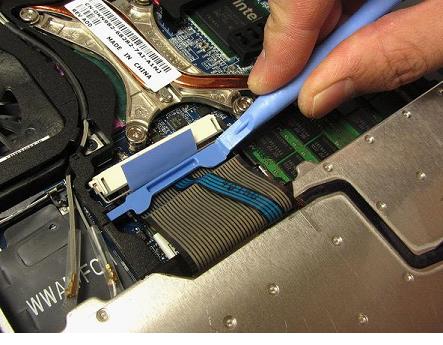







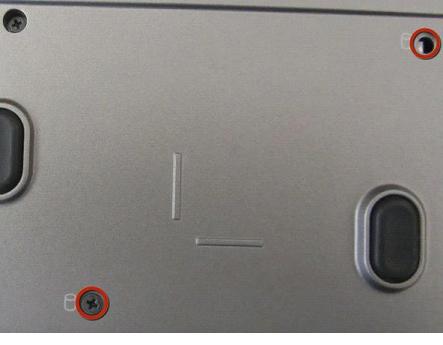








18/07/2013 в 22:01
Доброго времени суток)
Сегодня установил модуль "синий зуб" на свой d630-й, был извлечён из младшего собрата d620-го.
При включении ноута,пока экран ещё чёрный и загрузка винды не началась, то LED индикатор (в правом углу ноута возле значка Wi-Fi) горит синим цветом и кричит о том что "зуб" увиден..но потом всё плохо, винда загрузилась и никаких признаков существования Bluetooth не наблюдается. Как включить устройство? Кто сталкивался с такой же проблемой?Куда смотреть.
В "диспетчере устройств" нет знаков вопросов.
А на модуле написано:
FCC ID:piw632500516610
P/N RD530 REV A00
Mac Adrs 001A6B302496
Система :1) Win7 - 64
2) WinXP SP3
SoS!
Всё.
Ноутбук: Dell Latitude D630 Установлена Windows 7 64-bit
Просматривают тему: 1 Гость(ей)
Полезные руководства для новичков:Руководство как найти и удалить все вирусы и другие вредоносные программы с ноутбука или компьютера.
Описание как восстановить нормальную загрузку Windows XP. В руководстве детально показано что делать если во время загрузки операционная система выдает ошибки вроде "Не удаётся запустить Windows из-за испорченного или отсутствующего файла: hal.dll ", "Не удается запустить Windows из-за аппаратных ошибок настройки диска ", "NTLDR is missing " и многие другие.
Детальное описание как установить Windows 7 на ноутбук или компьютер.
Описание метода автоматизации процесса резервного копирования различных данных, настроек системы вместе с программами и реестром, MBR и целых разделов винчестера.
Если Вы хотите обновить БИОС из-под Windows, установленного на самом ноутбуке, тогда у Вас должна стоять фирменная утилита обновления - она и должна подхватывать EXE-шник, скаченный с офф. сайта, при двойном нажатии на последнем (она его как-то сама распаковывает, формат файла уникальный).
Вроде версия A17 нормально скачивается с офф.сайта.
![]()

Заголовок сообщения: Re: Dell Latitude D630 bios
Добавлено: 14 июн 2012, 12:38
![]()
Надо c программатора прошить флешку
![]()

Заголовок сообщения: Re: Dell Latitude D630 bios
Добавлено: 15 июн 2012, 02:54
***.exe -writeromfile (в досе)
С большинством не новых моделей прокатывает, с D630 тоже
Только если пароль - не той дорогой идёте.
И сколько их было, D630 - ни разу по делу не шил
У вас нет доступа для просмотра вложений:
1. Пожалуйста авторизуйтесь или зарегистрируйтесь.
2. Вы должны иметь 15 (ПЯТНАДЦАТЬ) или более сообщений.
3. У нас можно купить доступ к файлам.
_________________
Всё очень просто - если знаешь как.
![]()

Заголовок сообщения: Re: Dell Latitude D630 bios
Добавлено: 15 июн 2012, 22:15
![]()
Спасибо Большое, Человеческое, бук ожил, клиент сам обновлял bios.
Вопрос решён
![]()

Заголовок сообщения: Re: Dell Latitude D630 bios
Добавлено: 16 окт 2012, 21:25
![]()
[omega_l][/omega_l]Программа для извлечения exe - Universal Extractor. Может поможет?
![]()

Заголовок сообщения: Re: Dell Latitude D630 bios
Добавлено: 16 фев 2014, 13:22
![]()
d630_a17.exe -writeromfile
===> d630_a17.rom
![]()






27 апр 2016, 20:15

24 июл 2013, 17:21

26 июл 2016, 19:00

13 июн 2014, 20:55

11 янв 2014, 22:55


Часовой пояс: UTC + 4 часа


Сейчас этот форум просматривают: koljanN и гости: 4


Вы не можете начинать темы
Вы не можете отвечать на сообщения
Вы не можете редактировать свои сообщения
Вы не можете удалять свои сообщения
Вы не можете добавлять вложения
Powered by phpBB © 2000, 2002, 2005, 2007, 2008 phpBB Group